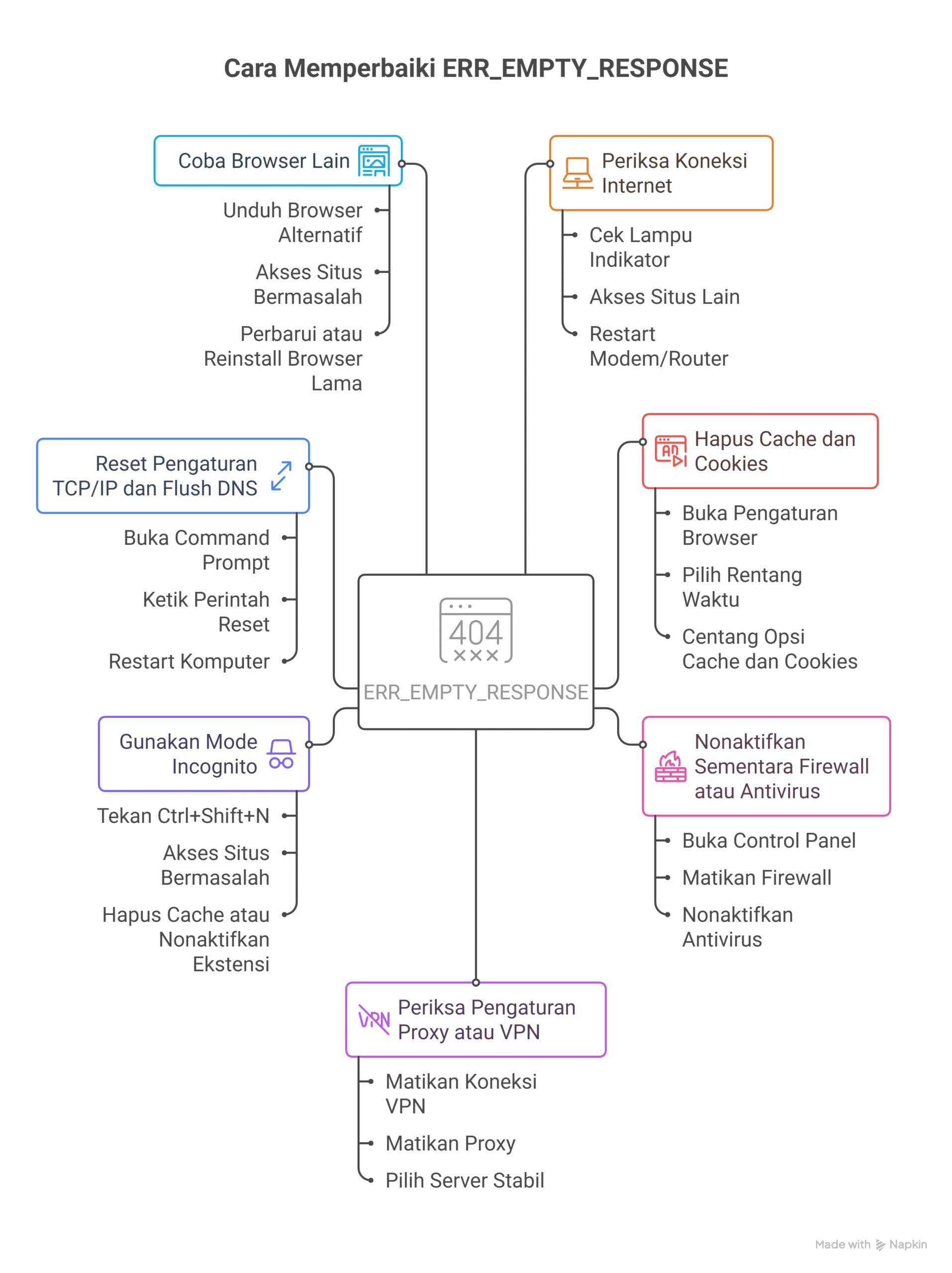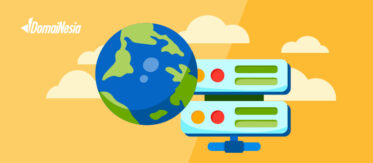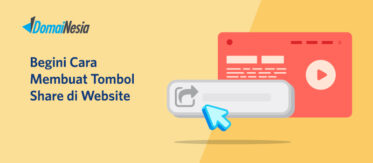
Solusi Error ERR_EMPTY_RESPONSE yang Wajib Dicoba
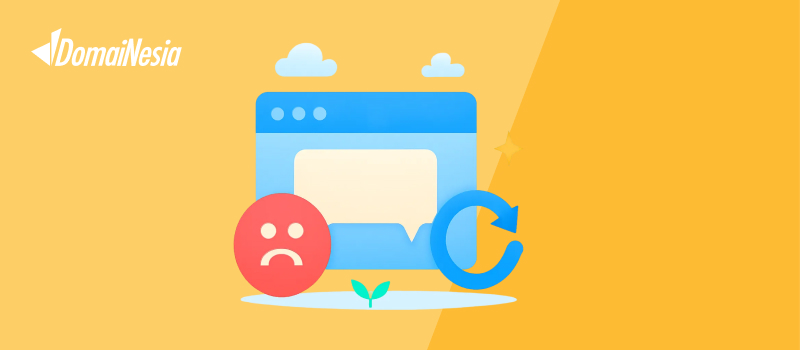
Pernah nggak kamu lagi asyik browsing atau streaming, tiba-tiba browser menampilkan pesan ERR_EMPTY_RESPONSE? Kondisi ini cukup umum terjadi dan bisa dialami siapa saja, baik pengguna komputer maupun perangkat mobile. Dalam artikel ini, kita akan membahas apa itu ERR_EMPTY_RESPONSE, penyebabnya, dan cara memperbaikinya dengan cepat. Jadi, kalau suatu saat kamu mengalaminya, kamu sudah tahu langkah-langkah yang harus dilakukan tanpa panik.
Apa Itu ERR_EMPTY_RESPONSE?
ERR_EMPTY_RESPONSE adalah pesan kesalahan yang muncul ketika browser tidak menerima data dari server yang diminta. Artinya, perangkat berhasil menghubungi server, tetapi server tidak memberikan respons atau mengirimkan data kosong. Akibatnya, halaman web gagal dimuat dan kamu hanya melihat layar error. Error ini sering muncul di browser seperti Google Chrome, namun bisa juga terjadi di browser lain. Penyebabnya beragam, mulai dari gangguan jaringan, masalah konfigurasi server, hingga pengaturan perangkat yang salah. Walaupun terdengar rumit, banyak kasus ERR_EMPTY_RESPONSE sebenarnya bisa diperbaiki dengan langkah sederhana.
Penyebab ERR_EMPTY_RESPONSE
Pesan error ERR_EMPTY_RESPONSE bisa terjadi karena berbagai faktor, baik dari sisi pengguna, jaringan, maupun server yang dituju. Memahami penyebabnya akan memudahkan kamu menentukan langkah perbaikan yang tepat. Berikut adalah penjelasan rinci tentang penyebab yang paling umum:
- Masalah Koneksi Internet – Koneksi internet yang tidak stabil adalah penyebab paling umum dari ERR_EMPTY_RESPONSE. Jika sinyal internet lemah atau sering terputus, browser akan kesulitan menerima data dari server. Masalah ini bisa berasal dari gangguan penyedia layanan internet (ISP), kerusakan pada kabel, atau interferensi sinyal Wi-Fi. Selain itu, lonjakan trafik pada jaringan juga bisa membuat kecepatan internet menurun drastis. Memastikan koneksi internet stabil sebelum mencoba membuka kembali situs yang bermasalah adalah langkah penting untuk menghindari error ini.
- Gangguan Server Website – Terkadang, penyebab ERR_EMPTY_RESPONSE bukan berasal dari sisi pengguna, melainkan dari server situs yang diakses. Jika server sedang mengalami gangguan teknis, overload, atau perawatan, data yang diminta tidak akan dikirimkan ke browser. Hal ini membuat browser menampilkan pesan error karena tidak menerima respons apa pun. Kondisi seperti ini biasanya di luar kendali pengguna dan hanya bisa menunggu hingga pemilik situs memperbaikinya. Mengecek status server melalui layanan monitoring atau media sosial resmi situs dapat membantu memastikan penyebabnya.
- Cache dan Cookies Bermasalah – Cache dan cookies berfungsi untuk menyimpan data sementara dari situs web agar proses pemuatan halaman menjadi lebih cepat. Namun, jika data ini sudah rusak atau kadaluarsa, justru bisa menimbulkan masalah seperti ERR_EMPTY_RESPONSE. Browser mungkin mencoba memuat halaman menggunakan data lama yang tidak lagi valid, sehingga koneksi gagal. Masalah ini sering muncul ketika situs web telah diperbarui, tetapi browser masih menyimpan versi lamanya. Menghapus cache dan cookies secara berkala bisa menjadi solusi untuk mencegah hal ini.
- Firewall atau Antivirus yang Terlalu Ketat – Perangkat lunak keamanan seperti firewall dan antivirus bertugas melindungi perangkat dari ancaman siber. Namun, pengaturan yang terlalu ketat dapat memblokir koneksi yang sebenarnya aman, memicu munculnya ERR_EMPTY_RESPONSE. Ini biasanya terjadi jika firewall salah mengidentifikasi lalu lintas data dari situs tertentu sebagai ancaman. Akibatnya, browser tidak menerima data apa pun dari server. Untuk memastikannya, kamu bisa mencoba menonaktifkan firewall atau antivirus sementara, lalu menguji kembali koneksi internet.
- Pengaturan Proxy atau VPN yang Salah – Proxy dan VPN digunakan untuk mengalihkan koneksi internet melalui server tertentu demi alasan keamanan atau privasi. Namun, jika konfigurasi proxy atau VPN tidak tepat, aliran data antara browser dan server dapat terganggu, menyebabkan ERR_EMPTY_RESPONSE. Masalah ini sering terjadi ketika menggunakan VPN gratis atau proxy publik yang kualitas koneksinya buruk. Selain itu, server proxy atau VPN yang sedang down juga bisa memicu error ini. Memeriksa dan memperbaiki pengaturan, atau menonaktifkan layanan sementara, bisa membantu memastikan koneksi kembali normal.
Cara Memperbaiki ERR_EMPTY_RESPONSE
Setelah mengetahui penyebab ERR_EMPTY_RESPONSE, langkah selanjutnya adalah melakukan perbaikan secara sistematis. Dengan mengikuti panduan ini, kamu bisa mengidentifikasi sumber masalah dan mengatasinya tanpa harus panik. Berikut ini beberapa metode yang bisa kamu coba untuk memulihkan koneksi dan menghilangkan error ini:
1. Periksa Koneksi Internet
Koneksi internet yang tidak stabil sering kali menjadi penyebab utama munculnya ERR_EMPTY_RESPONSE. Jika jaringan terputus atau lemah, browser tidak akan menerima data dari server sehingga memicu error. Masalah ini bisa berasal dari gangguan penyedia layanan internet (ISP), sinyal Wi-Fi yang buruk, atau kabel jaringan yang bermasalah. Memastikan koneksi berjalan normal akan membantu menghindari kesalahan ini sejak awal. Sebelum mencoba perbaikan lain, sebaiknya cek dulu kestabilan koneksi internet kamu.
Langkah-langkah memeriksa koneksi internet:
- Cek lampu indikator pada modem atau router.
- Coba akses situs lain untuk memastikan masalah bukan dari website tertentu.
- Restart modem atau router dan tunggu beberapa menit sebelum digunakan kembali.
- Jika menggunakan Wi-Fi, coba dekatkan perangkat ke router.
- Ganti ke jaringan lain (misalnya tethering dari ponsel) untuk memastikan masalah bukan dari ISP.
2. Hapus Cache dan Cookies
Cache dan cookies yang rusak atau kadaluarsa dapat memicu ERR_EMPTY_RESPONSE karena browser mencoba memuat data lama yang tidak valid. Masalah ini sering terjadi ketika sebuah situs diperbarui, tetapi browser masih menyimpan versi lamanya. Menghapus cache dan cookies akan memaksa browser mengambil data baru langsung dari server. Cara ini juga membantu meningkatkan performa browser dan mengurangi potensi konflik data. Proses ini aman dilakukan dan tidak akan menghapus data penting lain seperti password jika kamu memilih pengaturan yang tepat.
Langkah-langkah menghapus cache dan cookies:
- Buka pengaturan browser.
- Pilih opsi “Clear browsing data” atau “Hapus data penjelajahan”.
- Pilih rentang waktu “All time” atau “Sepanjang waktu”.
- Centang opsi cache dan cookies.
- Klik “Clear data” atau “Hapus data” lalu restart browser.
3. Nonaktifkan Sementara Firewall atau Antivirus
Firewall dan antivirus berfungsi melindungi perangkat, namun terkadang pengaturannya terlalu ketat sehingga memblokir koneksi aman dan menyebabkan ERR_EMPTY_RESPONSE. Hal ini terjadi jika sistem keamanan salah mengidentifikasi lalu lintas data dari situs tertentu sebagai ancaman. Dengan menonaktifkan sementara proteksi ini, kamu bisa mengetahui apakah masalah memang berasal dari firewall atau antivirus. Namun, langkah ini hanya untuk pengujian dan proteksi harus diaktifkan kembali setelahnya. Pastikan kamu tidak mengakses situs mencurigakan saat proteksi dimatikan.
Langkah-langkah menonaktifkan firewall atau antivirus:
- Di Windows: Buka Control Panel > System and Security > Windows Defender Firewall > “Turn Windows Defender Firewall on or off”.
- Di Mac: Buka System Preferences > Security & Privacy > Firewall lalu matikan.
- Untuk antivirus, buka aplikasinya dan pilih menu “Disable” atau “Pause Protection”.
- Coba akses kembali situs yang memunculkan error.
- Aktifkan kembali proteksi setelah pengujian selesai.
4. Periksa Pengaturan Proxy atau VPN
Penggunaan proxy atau VPN memang berguna untuk keamanan dan privasi, tetapi pengaturan yang salah dapat mengganggu koneksi dan memicu ERR_EMPTY_RESPONSE. Server proxy atau VPN yang lambat, penuh, atau sedang down dapat membuat browser tidak menerima respons dari server tujuan. Untuk menguji apakah ini penyebabnya, kamu bisa menonaktifkan sementara layanan tersebut. Jika setelah dinonaktifkan koneksi kembali normal, berarti masalahnya ada pada proxy atau VPN.
Langkah-langkah memeriksa proxy atau VPN:
- Matikan koneksi VPN dari aplikasi atau pengaturan sistem.
- Di Windows: Buka Settings > Network & Internet > Proxy dan matikan semua opsi.
- Di Mac: Buka System Preferences > Network > Advanced > Proxies, lalu hapus centang semua opsi.
- Coba akses situs kembali tanpa proxy/VPN.
- Jika ingin tetap menggunakan VPN, pilih server yang lebih dekat atau stabil.
5. Gunakan Mode Incognito
Mode incognito pada browser berfungsi mematikan penyimpanan cache, cookies, dan ekstensi yang bisa memengaruhi koneksi. Dengan menggunakan mode ini, kamu bisa mengetahui apakah ERR_EMPTY_RESPONSE dipicu oleh ekstensi atau data yang tersimpan di browser. Jika error tidak muncul saat menggunakan mode incognito, kemungkinan besar masalahnya ada pada ekstensi atau cache lama. Mode ini juga berguna untuk mengakses situs tanpa meninggalkan jejak riwayat browsing.
Langkah-langkah menggunakan mode incognito:
- Di Chrome: Tekan Ctrl+Shift+N (Windows) atau Command+Shift+N (Mac).
- Di Firefox: Tekan Ctrl+Shift+P (Windows) atau Command+Shift+P (Mac).
- Di Safari: Pilih File > New Private Window.
- Coba akses situs yang bermasalah di jendela incognito.
- Jika berhasil, pertimbangkan untuk menghapus cache atau menonaktifkan ekstensi tertentu.
6. Reset Pengaturan TCP/IP dan Flush DNS
Konfigurasi jaringan yang bermasalah bisa membuat perangkat gagal menerima respons dari server, memicu ERR_EMPTY_RESPONSE. Dengan mereset pengaturan TCP/IP dan melakukan flush DNS, kamu akan menghapus data konfigurasi lama dan memaksa sistem menggunakan pengaturan baru yang bersih. Cara ini efektif untuk mengatasi masalah jaringan yang tidak jelas penyebabnya. Proses ini aman dilakukan dan tidak memengaruhi data pribadi.
Langkah-langkah reset TCP/IP dan flush DNS (Windows):
- Buka Command Prompt sebagai administrator.
- Ketik netsh int ip reset lalu tekan Enter.
- Ketik ipconfig /flushdns lalu tekan Enter.
- Tutup Command Prompt dan restart komputer.
Langkah di Mac:
- Buka Terminal.
- Ketik perintah sudo killall -HUP mDNSResponder lalu tekan Enter.
- Masukkan password admin jika diminta, lalu restart perangkat.
7. Coba Browser Lain
Jika semua cara sebelumnya sudah dicoba namun ERR_EMPTY_RESPONSE masih muncul, kemungkinan masalahnya ada pada browser yang digunakan. Bisa jadi ada bug, ekstensi bermasalah, atau pengaturan internal yang mengganggu koneksi. Menggunakan browser lain akan membantu memastikan apakah masalah memang spesifik pada aplikasi tertentu. Jika browser lain berjalan normal, pertimbangkan untuk menginstal ulang atau memperbarui browser utama kamu.
Langkah-langkah mencoba browser lain:
- Unduh dan instal browser alternatif seperti Firefox, Edge, atau Opera.
- Akses situs yang sebelumnya memunculkan error.
- Jika berhasil dibuka, berarti masalah ada pada browser lama.
- Perbarui atau reinstall browser lama untuk memperbaiki masalah.
- Gunakan browser yang paling stabil untuk kebutuhan harian.
Dapatkan Hosting Terbaik DomaiNesia Sekarang!
Kesimpulan
ERR_EMPTY_RESPONSE adalah error yang sering muncul ketika browser tidak menerima data dari server. Penyebabnya bisa berasal dari koneksi internet yang bermasalah, konfigurasi perangkat yang keliru, atau gangguan pada server. Dengan melakukan langkah-langkah seperti memeriksa koneksi, menghapus cache, menonaktifkan firewall, hingga melakukan flush DNS, kamu bisa mengatasi masalah ini dengan cepat.
Ingat, koneksi internet yang stabil dan perangkat yang terkonfigurasi dengan baik akan membantu menghindari error seperti ini. Kalau kamu ingin website kamu selalu online tanpa gangguan, DomaiNesia punya layanan Web Hosting yang cepat, aman, dan andal.